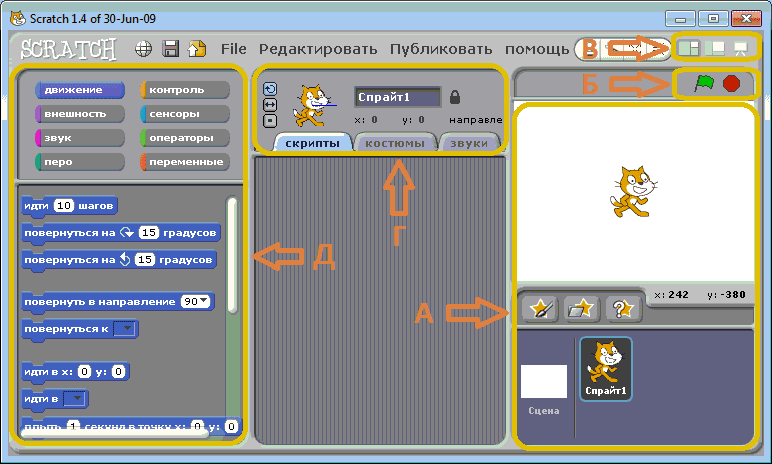|
||||||
|
|
||||||
|
Чтобы начать работать в среде Скретч, достаточно
ткнуть указателем мышки в мордочку симпатичному зверьку на экране –
Скретч и запустится. |
||||||
|
Перед нами экран программы Скретч. |
||||||
|
|
||||||
|
Рис. 1. Знакомство с интерфейсом Scratch |
||||||
|
После того, как программа запустилась, перед нами появляется окно, в котором можно выделить три части (три столбца). В свою очередь каждый столбец состоит как бы из двух ячеек: верхней и нижней. Все ячейки разные и каждая из них предназначена для своей конкретной цели. |
||||||
|
||||||
|
А. Справа большая область (белое поле - холст) - та часть, на которой находится главный герой программы. Здесь происходят события, сюда можно добавлять новые программируемые объекты. Белый фон может меняться на другие. И героям и фону, на котором они действуют, можно давать команды. Действия, которые задает программист на вкладке скрипты, объект выполняет именно на холсте. Так, если мы запрограммируем ходьбу кота, то он будет перемещаться по полю. Если зажать левую кнопку мыши на коте, а затем, не отпуская, ее перемещать по холсту, то кот будет перемещаться. Таким образом, мы можем менять его положение на полотне. Переставьте кота в другое место и посмотрите в ячейку свойств объекта (второй столбец). Заметьте, что координаты x и y изменили свои значения. |
||||||
|
||||||
|
Б. Теперь посмотрим немного выше: зеленый флажок служит в качестве сигнала, который воспринимают и на который реагируют все присутствующие в данном проекте объекты, начинает играть скрипт; красная кнопка Stop - останавливает движения и действия всех объектов. |
||||||
|
||||||
|
В. Над флагом и кругом мы видим еще три кнопки. Они предназначены для изменения всего окна приложения Scratch. Сейчас у нас включена вторая кнопка, поэтому окно Scratch примерно поровну разделено на три столбца. Однако если мы составляем какую-нибудь очень сложную программу и у нас получается очень большой скрипт, то лучше нажать первую кнопку. При этом второй столбец займет существенную часть окна. |
||||||
|
Третья кнопка предназначена исключительно для просмотра созданной программы-анимации. Если ее нажать, то холст занимает центр экрана, и доступными остаются только три кнопки: запуск программы (зеленый флажок), остановка программы (красный круг) и выход из режима презентации (стрелка), осуществляющий возврат к предыдущему окну. Попробуйте переключаться между режимами работы. |
||||||
|
||||||
|
Г. Рассмотрим верхнюю ячейку второго столбца. |
||||||
|
Здесь показаны свойства объекта, которым мы будем управлять (писать программы для него). Сейчас - это кот. Его имя написано в поле - Спрайт1. Странное имя для кота, не так ли? Спрайтами в Scratch называются все объекты по умолчанию, отличаются лишь их номера. Обычно предполагается, что мы сами их будем переименовывать и называть более адекватными именами. Например, для кота лучше в поле имени вписать кот или Вася или что-нибудь еще. Сделайте это. |
||||||
|
Ниже поля имени отображены три свойства объекта (в данном случае, кота) — это его положение (координаты x и y) и направление. Когда котик «смотрит» вверх - направление равно 0 градусам, когда точно направо — равно 90 градусам, а полная окружность равна 360-ти градусам. Так как сейчас кот смотрит направо, его направление равно 90. |
||||||
|
Здесь же внизу мы видим три кнопки-вкладки — скрипты, костюмы и звуки. От того какая из них нажата, зависит ячейка внизу. Если нажата кнопка скрипты, то нижняя ячейка второго столбца покажет программы (скрипты) для объекта, который отображен в верхней ячейки. Сейчас нажата кнопка скрипты, и мы видим пустую ячейку внизу. Это значит, что для кота пока нет никакой программы. Мы составим ее чуть позже. Кнопки костюмы и звуки позволяют настраивать и менять соответственно внешний вид объекта и издаваемые им звуки. Оставьте включенной кнопку скрипты. |
||||||
|
||||||
|
Д. Верхняя ячейка в первом столбце содержит восемь кнопок, которые называются движение, контроль, внешность, сенсоры, звук, операторы, перо, переменные. Включенная кнопка вся окрашивается в соответствующий ей цвет. При этом в нижнем ячейке первого столбца появляются команды, связанные с включенной кнопкой. У всех кнопок разные привязанные к ним команды. Эти команды разложены как кирпичики в ящичках в левой верхней части экрана. В данный момент открыт синий ящик, и мы видим команды движения, которые в этом ящике лежат. При включении одной кнопки все остальные выключаются. Попробуйте нажимать кнопки и посмотрите, как меняются команды в нижней ячейке. Чтобы выполнить команду или собрать из нескольких команд сценарий – скрипт, нужно положить команду в центральную серую область. |
||||||
|
|
||||||
| Итак, что мы узнали на этом уроке: | ||||||
|
||||||
|
Закончим первое знакомство с внешним видом среды программирования Scratch выполнением самостоятельным заданием. |
||||||